7 manieren om iPhone-foto's veilig en effectief naar een pc over te zetten
Het overzetten van foto's van een iPhone naar een pc is een goede back-upmethode. Er zijn veel handige manieren en het kan de ruimte op de iPhone aanzienlijk vrijmaken. Maar is het fotoformaat van de iPhone compatibel met Windows? Hoe zet je snel en zonder bestandsbeperkingen foto's over van een iPhone naar een pc? Dit artikel introduceert zeven methoden voor verschillende foto- en opslagsituaties - lees verder voor meer informatie.
Gidslijst
iPhone-foto's overzetten naar pc met officiële Apple iTunes Snelle en hoogwaardige overdracht van iPhone 16/15/14-foto's naar pc iPhone-foto's overzetten naar pc met iCloud Cloud Service Gebruik Google Photos Online om foto's van iPhone 16/15/14 naar pc over te zetten iPhone-foto's met Dropbox online naar pc overzetten Blader door en kopieer iPhone-foto's met Windows 11/10 Photo Eenvoudig foto's van iPhone 16/15/14 naar pc e-mailen om over te zetten| Methode | Overdrachtssnelheid | Bedraad | Limiet bestandsgrootte | Lokaal gebruik | Notities |
| iTunes | Gematigd | √ | Geen duidelijke grens | √ | Primair voor het synchroniseren van media; niet ideaal voor het overbrengen van foto's |
| AnyRec PhoneMover | Erg snel | √ | Geen duidelijke grens | √ | |
| iCloud | Snel (netwerkafhankelijk) | × | Tot 50 GB per bestand | × | Cloudgebaseerd; vereist internet en iCloud-opslag |
| Google Foto's | Gematigd | × | Tot 10 GB per bestand (gecomprimeerd) | × | Kan afbeeldingen comprimeren; vereist een Google-account |
| Dropbox | Gematigd | × | Tot 2 GB per bestand (gratis gebruikers) | × | Cloudoverdracht; handmatige upload/download vereist |
| Verkenner | Snel | √ | Geen duidelijke limiet (afhankelijk van opslag) | √ | Directe toegang tot de DCIM-map via een USB-kabel |
| Zeer langzaam | × | Meestal > 20–25 MB per e-mail | × | Alleen geschikt voor kleine fotosets |
iPhone-foto's overzetten naar pc met officiële Apple iTunes
iTunes is een veelgebruikte methode om foto's van een iPhone naar een pc over te zetten. Het is veiliger en effectiever, maar de stappen kunnen wat ingewikkelder zijn. Bovendien ondersteunt Windows mogelijk geen specifieke apparaten en bestandstypen, zoals het HEIC-formaat, en kan het ook meer bronnen verbruiken.
Pluspunten
De officiële tool is compatibeler.
Windows herkent de iPhone correct en geeft de DCIM-map weer.
nadelen
In tegenstelling tot andere programma's is het niet mogelijk om door albums te bladeren, te filteren of specifieke foto's te exporteren.
Geen toegang tot foto's die in de cloud zijn opgeslagen. Herkent alleen lokale iPhone-foto's.
Stap 1.Sluit je iPhone met de USB-kabel aan op je computer, start iTunes en klik op de knop 'iPhone'. Het is een goed idee om de optie 'Automatische synchronisatie' in te schakelen wanneer je deze iPhone aansluit, zodat foto's automatisch naar de pc worden overgezet.
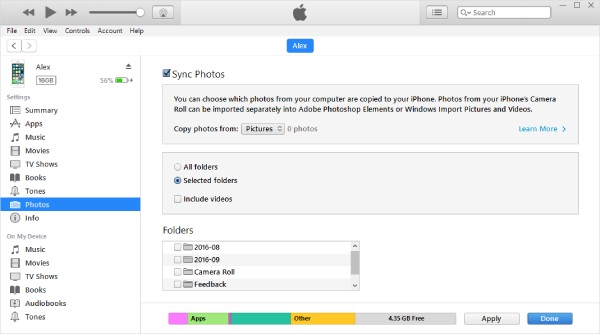
Stap 2.Klik in het linkermenu op 'Foto's', selecteer 'Map selecteren' in het vervolgkeuzemenu en kies de foto's die u wilt overzetten.
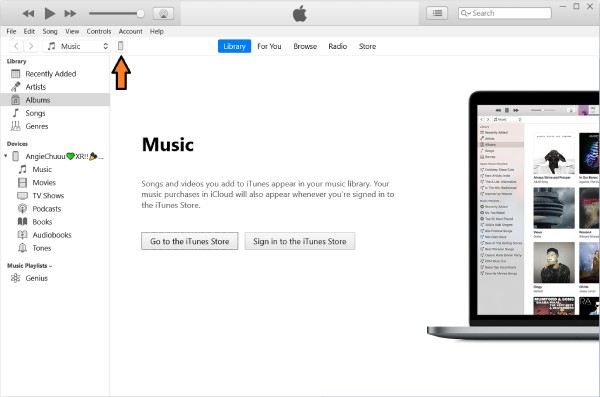
Stap 3.Nadat u de gewenste foto's hebt geselecteerd, klikt u rechtsonder op 'Gereed' om de foto's van uw iPhone naar uw pc over te zetten.
Snelle en hoogwaardige overdracht van iPhone 16/15/14-foto's naar pc
Als uw pc geen iTunes heeft en u op zoek bent naar een eenvoudige methode, is een geschikte keuze. Het ondersteunt het overzetten van bestanden van iPhones naar pc's en diverse andere apparaten. Het kan u helpen bij het categoriseren en ordenen van bestanden tijdens het overdrachtsproces, zoals het identificeren van dubbele items in verschillende categorieën. Naast het overzetten van foto's van iPhone naar pc ondersteunt het ook verschillende bestandstypen en overdrachten van andere apparaten zoals Android naar pcDe ondersteunde bestandstypen zijn onder meer contacten, berichten, video's en meer.

Overdracht met één klik, eenvoudige bediening en geen wachttijd.
Ondersteunt veilige overdracht, u hoeft het apparaat niet opnieuw in te stellen.
De ingebouwde zoekfunctie categoriseert bestanden automatisch, zodat u ze eenvoudig kunt vinden.
Converteer HEIC-foto's naar JPG en dergelijke en behoud EXIF-gegevens.
Veilige download
Stap 1.Start het AnyRec PhoneMover-programma op uw computer en verbind de iPhone met de pc via de USB-kabel. Klik op 'Afbeeldingen' en selecteer de foto's die u naar uw computer wilt verplaatsen.
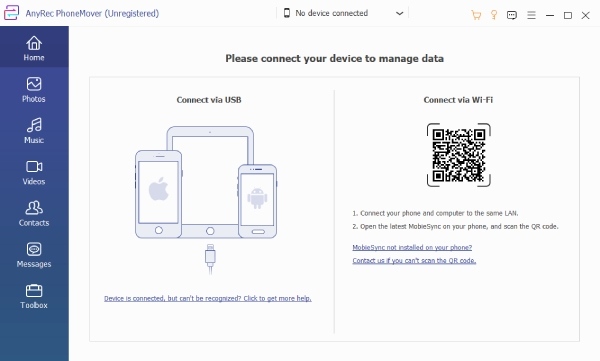
Stap 2.Klik op 'Afbeeldingen' en selecteer de foto's die u naar uw computer wilt verplaatsen, of selecteer ze allemaal.
Stap 3.Klik vervolgens hierboven op 'Overzetten naar pc' om een map te selecteren of aan te maken waarin deze foto's bewaard moeten worden. Bevestig de map en je foto's worden van je iPhone naar je pc overgezet.
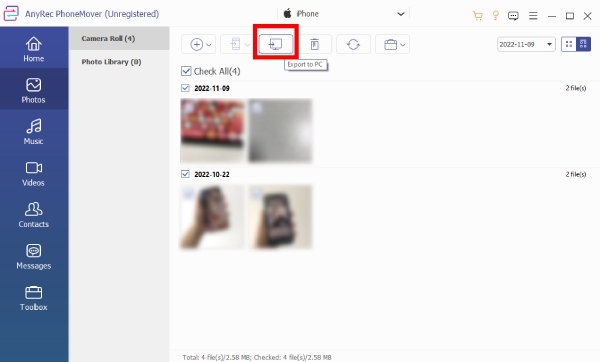
iPhone-foto's overzetten naar pc met iCloud Cloud Service
Als je iCloud hebt ingeschakeld, is dit een handige manier om je iPhone-foto's draadloos naar een computer over te zetten. Het synchroniseert foto's automatisch binnen 30 dagen, en de volgorde, opnamedatum, enz. blijven op de computer hetzelfde als op je iPhone. Op je iPhone kun je 'Geoptimaliseerde opslag' kiezen om de originele foto's in iCloud te bewaren, wat ook ruimte bespaart op je iPhone. Met één klik worden de foto's overgezet naar je computer.
Pluspunten
Er is 5 GB vrije capaciteit.
Elk iOS-apparaat kan op elk gewenst moment de download openen.
nadelen
Voor grotere opslag is een betaalde upgrade vereist.
Uploaden en downloaden gebeurt via wifi.
Standaard wordt de gehele galerij gesynchroniseerd. Het is niet mogelijk om slechts enkele albums te synchroniseren.
Stap 1.Start het AnyRec PhoneMover-programma op uw computer en verbind de iPhone met de pc via de USB-kabel. Klik op 'Afbeeldingen' en selecteer de foto's die u naar uw computer wilt verplaatsen.
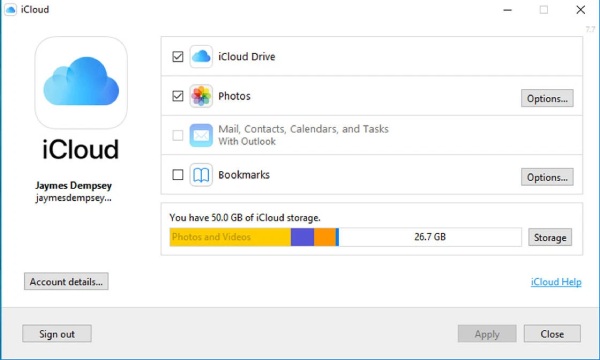
Stap 2.Er verschijnt een iCloud-map in Windows Verkenner, waar de gesynchroniseerde foto's naar uw pc worden overgebracht.
Gebruik Google Photos Online om foto's van iPhone 16/15/14 naar pc over te zetten
Google Photos is ook een handige tool om foto's van een iPhone naar een pc over te zetten. Met hetzelfde Google-account kun je foto's overzetten via cloudopslag. Het werkt op meerdere apparaten en organiseert en categoriseert foto's automatisch op basis van de datum waarop ze zijn gemaakt. Bovendien kan het specifieke afbeeldingen herkennen en vinden via zoekopdrachten op trefwoorden. Het ondersteunt echter slechts 15 GB opslagruimte en omdat het cloudgebaseerd is, is de overdrachtssnelheid van iPhone naar pc sterk afhankelijk van je internetverbinding.
Pluspunten
Synchroniseer de foto's op uw iPhone automatisch met Google Cloud om te voorkomen dat u ze kwijtraakt.
Sorteer albums automatisch op opnamedatum.
nadelen
De vrije ruimte bedraagt slechts 15 GB.
Moet worden gesynchroniseerd met de cloud voordat u opnieuw kunt downloaden vanaf de webversie of desktopclient.
Stap 1.Open Google Photos op je iPhone. Klik op 'Back-up en synchronisatie inschakelen' en selecteer vervolgens 'Uploadkwaliteit' om te wachten tot je foto's automatisch naar de cloud worden geüpload.
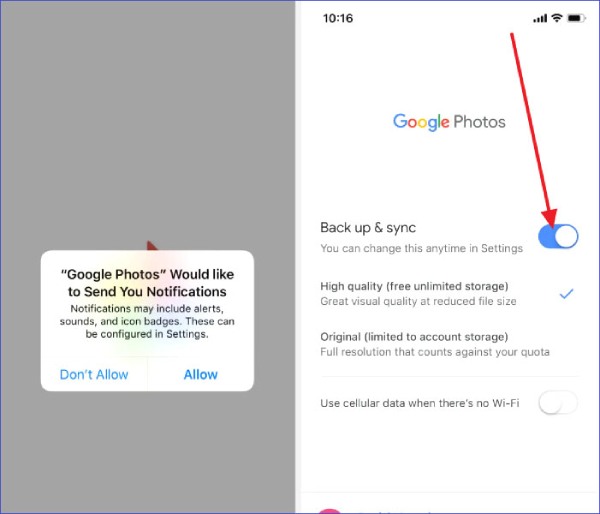
Stap 2.Open de website van Google Foto's in de browser van uw computer en meld u aan met hetzelfde Google-account dat u op uw iPhone gebruikt.
Stap 3.Blader door de gesynchroniseerde foto's, klik op 'Meer' in de rechterbovenhoek en selecteer 'Downloaden' om de overgebrachte foto's op uw computer op te slaan.
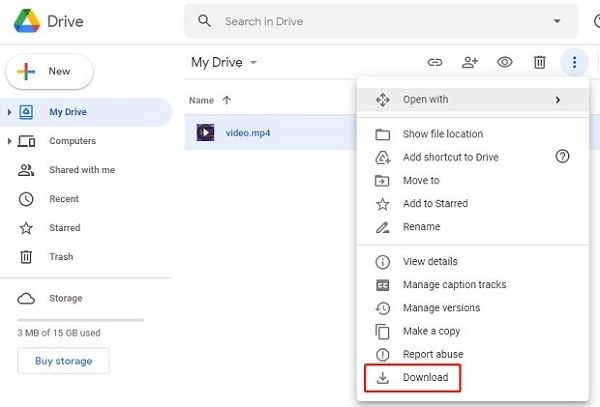
iPhone-foto's met Dropbox online naar pc overzetten
Dropbox kan worden gebruikt om over te dragen Foto's van een iPhone naar een computer. Door de functie 'Camera-upload' in te schakelen, worden foto's die met de iPhone zijn gemaakt automatisch gesynchroniseerd met de cloud, waardoor grote hoeveelheden foto's snel naar de computer kunnen worden gesynchroniseerd. Voor teams of families kun je toegangsrechten instellen voor gedeelde bestandskoppelingen om het delen te vereenvoudigen. Dropbox bewaart ook versiegeschiedenis om eerdere versies te herstellen als foto's per ongeluk worden overschreven.
Pluspunten
Van de iPhone naar de pc geüploade foto's worden niet gecomprimeerd.
Ondersteunt multi-platformbeheer van fotooverdrachten.
Sla de geschiedenisversie automatisch op om overschrijving te voorkomen.
nadelen
Gratis accounts bieden slechts 2 GB aan opslagruimte.
Foto's worden na het uploaden in mappen georganiseerd.
Stap 1.Open Google Foto's vanaf je iPhone. Klik op 'Back-up en synchronisatie inschakelen' en selecteer vervolgens 'Uploadkwaliteit' om te wachten tot de upload is voltooid. Open de Dropbox-app op je iPhone en schakel 'Automatisch uploaden' in de foto-instellingen van je iPhone in.
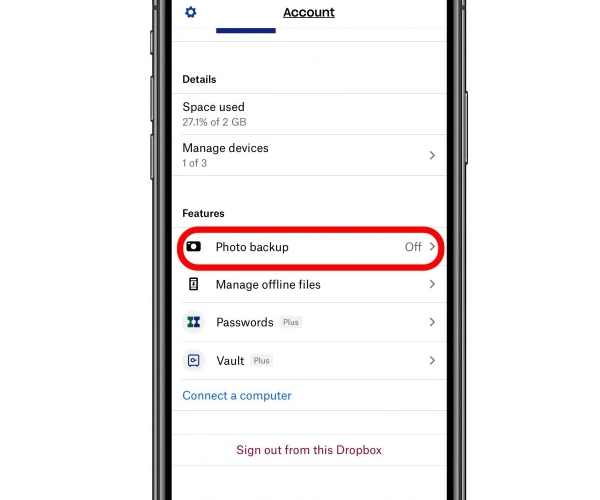
Stap 2.Het wordt automatisch gesynchroniseerd met de Dropbox-cloud. Open de officiële Dropbox-website op je computer.
Stap 3.Klik op de map met gesynchroniseerde iPhone-foto's in de cloud, vink het vakje aan en download en sla de iPhone-foto op uw computer op.
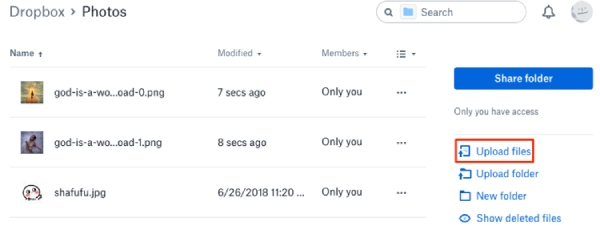
Blader door en kopieer iPhone-foto's met Windows 11/10 Photo
Windows 11/10 ondersteunt de Microsoft Photos-app die u kunt downloaden, waarmee u eenvoudig foto's van een iPhone naar een computer kunt overzetten. Sluit uw iPhone met een datakabel aan op de computer; er is geen netwerkverbinding nodig. De app ondersteunt detectie van dubbele items en gedownloade foto's worden automatisch gecategoriseerd voor eenvoudige toegang. De app ondersteunt echter geen directe overdracht van foto's die in iCloud zijn opgeslagen; deze foto's moeten eerst naar de iPhone worden gedownload voordat ze naar de computer kunnen worden overgezet.
Pluspunten
USB-kabelverbinding, stabiele overdrachtssnelheid.
Herken geïmporteerde foto's om herhaaldelijk importeren te voorkomen.
nadelen
Foto's in iCloud moeten lokaal naar de iPhone worden gedownload voordat ze naar een pc kunnen worden overgezet.
Voor de eerste verbinding moet iTunes of Apple Mobile Device Support al geïnstalleerd zijn.
Stap 1.Installeer en open de Foto's-app, verbind je iPhone en computer met een USB-kabel. Klik rechtsboven op 'Importeren'.
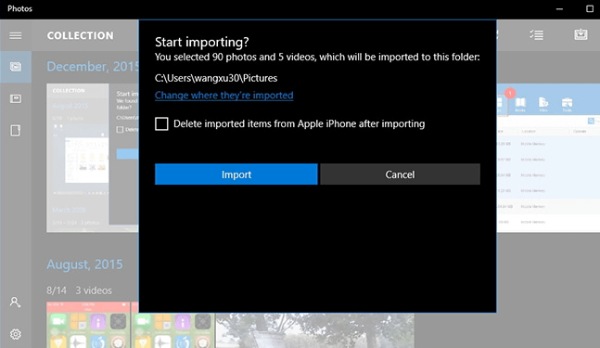
Stap 2.Standaard worden alle foto's geselecteerd, zodat u ongewenste foto's handmatig kunt verwijderen. Bent u tevreden met de overgezette foto's, klik dan op 'Doorgaan' om de foto's van uw iPhone naar uw pc over te zetten.
Eenvoudig foto's van iPhone 16/15/14 naar pc e-mailen om over te zetten
De laatste methode is om de foto's van je iPhone naar je computer te e-mailen. Deze methode is geschikt voor situaties waarin je geen USB-kabel hebt en liever niet de cloud gebruikt. Deze methode wordt gebruikt voor de overgrote meerderheid van de fototypen en is relatief eenvoudig. Er wordt echter een e-mailbijlage gebruikt om iPhone-foto's naar een computer over te zetten, dus de grootte van de bijlage beperkt de bestandsgrootte. Als er meer foto's zijn, moet je ze mogelijk in meerdere e-mails versturen.
Pluspunten
Er is geen USB-kabelverbinding nodig.
Geen compressie van de fotokwaliteit.
De bedieningsstappen zijn eenvoudig en vereisen geen aanvullende kennis.
nadelen
Er moeten een beperkt aantal foto's van een beperkte grootte van de iPhone naar de PC worden overgezet.
Handmatige selectie en downloaden van foto's is vereist.
Stap 1.Kies een e-mailadres dat je normaal gesproken gebruikt en bereid de foto's voor die je van je iPhone naar je pc wilt overzetten. Stuur vervolgens, zoals gebruikelijk, een e-mail en voeg deze foto's eraan toe.
Stap 2.Open de e-mail op uw computer en download de foto's die erin zitten om te controleren of de foto's succesvol zijn overgezet van de iPhone naar de pc.
Conclusie
Hierboven vindt u verschillende methoden om iPhone-foto's over te zetten naar een computer, variërend van zeer veilige opties tot de eenvoudigste oplossingen. Voor de snelste en beste overdracht kiest u AnyRec PhoneMoverHet garandeert fotogetrouwheid, laat je grote hoeveelheden met één klik verplaatsen en vereist geen wifi. Download het vandaag nog en probeer het uit!
Veilige download
